excel表格合并单元格 Excel 2013表格如何在合并单元格时保留所有数据
excel表格合并单元格 Excel 2013表格如何在合并单元格时保留所有数据,我们在工作中会遇到很多文章,像excel表格合并单元格这类问题应该大家也都遇到过吧,今天这篇excel表格合并单元格 Excel 2013表格如何在合并单元格时保留所有数据的文章,专门为你解答了这个问题,相信你看完后一定会收获很多!
在Excel 2013中,如果要合并含有数据的多个单元格(单击“合并后居中”按钮),则会弹 出如图1所示的提示对话框,提示用户合并后的单元格只保留所选区域左上角单元格中的数据。
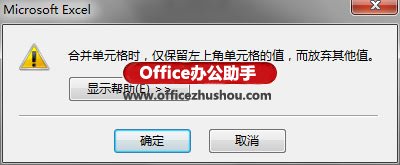
想要使合并后的单元格保留合并前的所有数据,具体的操作方法如下:
1、若要合并“高数”列中包含数据的多个单元格,可在其右侧插入一个空白列, 然后分别选中与“高数”列中要合并单元格数目相同的单元格,单击“对齐方式”组中的 “合并后居中”按钮,合并空白列,如图2所示。
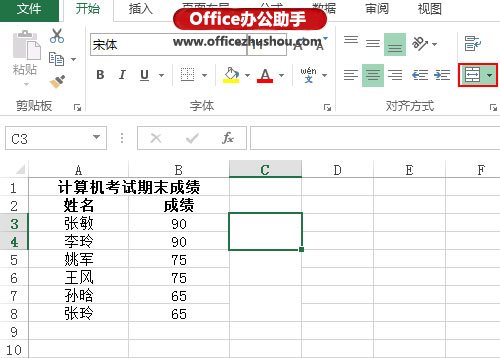
2、选中合并后的空白列中的单元格,单击“剪贴板”组中的“格式刷”按钮,如图3所示。
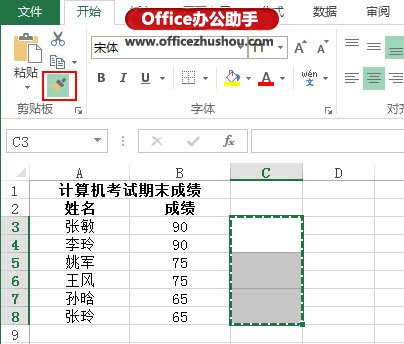
3、将鼠标移动到“高数”列中要合并的单元格上并向下拖动,选中要合并的单元格,即可合并“高数”列中包含数据的多个单元格并保留所有数据,如图4所示。
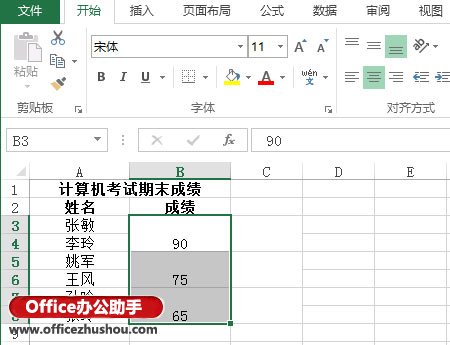
以上就是excel表格合并单元格 Excel 2013表格如何在合并单元格时保留所有数据全部内容了,希望大家看完有所启发,对自己的工作生活有所帮助,想要了解更多跟excel表格合并单元格 Excel 2013表格如何在合并单元格时保留所有数据请关注我们优词网!




 400-685-0732
400-685-0732
